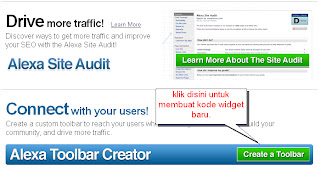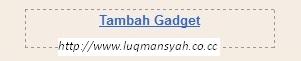Ini saya dapatkan tidak sengaja. Awalnya tadi saya mau posting film Mission Impossible 4: Ghost Protocol. Tapi saat saya memasukin dasbor atau home blogger, saya melihat salah satu postingan sahabat blog saya yang saya ikut. Yaitu sahabat gemby, dia memosting tentang artikel ini. Berhubung artikelnya bermanfaat sekali dan patut para remaja sekarang membacanya, jadi saya memutuskan untuk share di blog saya ini. Sebelum memposting ini, saya juga sudah izin oleh agan gemby nya lewat komentar di artikel tersebut. Oke, kita langsung masuk ke topik utama saja. Ini sangat diperuntunkan bagi para remaja atau pun orang dewasa yang ingin mengurangi kebiasaan buruknya yaitu menonton video atau film porno.
Nonton di komputer atau laptop:
Jangan menonton film yang berformat .avi .3gp .mp4 atau sejenisnya
Tontonlah film berformat .exe .gif .dll .doc
Jangan gunakan Media Player Classic, Windows Media Player, Winamp atau Media player lainnya (Jika terpaksa, minimize window ketika kamu menonton)
Tontonlah film dengan menggunakan Avansi, Smadav, Norton, AVG, Kaspersky, PC Mav dll (klik kanan pada film yang ingin ditonton, pilih open with, lalu browse)
Saat menonton disarankan kamu sambil memutar lagu2 relijius, sehingga kamu cepat insaf
Jika cara 1-5 gagal. bagi pengguna PC, matikan monitor saat kamu memutar film porno. dan bagi pengguna laptop, lipat laptop kamu.
Nonton di DVD / CD player:
Jangan hubungkan CD / DVD player kamu pada televisi
Jika kamu terpaksa melakukannya, jangan tekan tombol [TV/AV] pada remot kamu, ganti Channel pada acara2 keagamaan
Gunakan TV hitam putih, 1,4 inch
Jangan membeli bajakan, karena dosanya akan dobel. Kalau kamu kreatif, sekalian jangan beli!
Pinjamlah Disc dari teman kamu, dan JANGAN DIKEMBALIKAN. mengembalikannya sama saja kembali menjerumuskan teman kamu ke dalam dosa
Sebelum memasukkan disc ke dalam CD / DVD player, rendam Disc ke dalam air yang baru mendidih. agar segala dosa larut dalam air panas
Nonton di Ponsel:
5 menit sebelum menonton, ketik REG TOBAT kirim ke 1212, kamu akan dikirimi ringtone dan konten-konten reliji (Untuk berhenti berlangganan, ketik UNREG kirim ke 1212. Ayo buruan kirim, 50 pengirim pertama, dapet gantungan kunci Miyabi. CS: 021 911 9111).
Download lah film porno dari ponsel kamu, agar pulsa kamu cepat habis. Pulsa habis akan mengingatkan kita bahwa, porno ngabisin pulsa.
Kalau cara 2 tidak berhasil, Download lah film porno dari ponsel teman kamu. Teman kita akan memberitahu kita apa akibatnya mendownload porno dari ponsel orang lain.
Usahakan saat menikmati film porno, batre ponsel dalam keadaan benar2 Lowbat
Gunakan Ponsel-ponsel monokrom saat menikmati film porno
Cabut SIM card dari ponsel kamu
Yang tidak boleh dilakukan saat menonton film porno:
Mandi air panas, kulit kamu akan melepuh jika terkena air panas. Cukup Disc kamu yang direndam air panas!
Duduk di bawah kursi, usahakan duduk di atas kursi.
Memasak mie campur gula, gula akan menimbulkan rasa manis pada mie, dan itu bisa merusak selera makan kamu.
Dekat dengan kambing, setampan apapun kamu, seindah apapun rayuan kamu, kambing tidak akan sudi melayani kamu...
Memegang listrik, listrik akan membuat kamu gosong, sehingga kamu akan sulit dikenali
Membuka pintu terlampau lebar, ditakutkan nyamuk menyerang rumahmu!
Tip-tip di atas hanyalah sebuah lelucon kecil untuk yang hobi nonton film porno atau bokep atau bf atau blue, dan istilah-istilah lainnya. Meski begitu kamu tetap bisa mengambil yang positif dari tips tersebut. Walaupun lelucon tapi ada benarnya juga kan?
Terima Kasih! Semoga Bermanfaat!
Read More..
Nonton di komputer atau laptop:
Jangan menonton film yang berformat .avi .3gp .mp4 atau sejenisnya
Tontonlah film berformat .exe .gif .dll .doc
Jangan gunakan Media Player Classic, Windows Media Player, Winamp atau Media player lainnya (Jika terpaksa, minimize window ketika kamu menonton)
Tontonlah film dengan menggunakan Avansi, Smadav, Norton, AVG, Kaspersky, PC Mav dll (klik kanan pada film yang ingin ditonton, pilih open with, lalu browse)
Saat menonton disarankan kamu sambil memutar lagu2 relijius, sehingga kamu cepat insaf
Jika cara 1-5 gagal. bagi pengguna PC, matikan monitor saat kamu memutar film porno. dan bagi pengguna laptop, lipat laptop kamu.
Nonton di DVD / CD player:
Jangan hubungkan CD / DVD player kamu pada televisi
Jika kamu terpaksa melakukannya, jangan tekan tombol [TV/AV] pada remot kamu, ganti Channel pada acara2 keagamaan
Gunakan TV hitam putih, 1,4 inch
Jangan membeli bajakan, karena dosanya akan dobel. Kalau kamu kreatif, sekalian jangan beli!
Pinjamlah Disc dari teman kamu, dan JANGAN DIKEMBALIKAN. mengembalikannya sama saja kembali menjerumuskan teman kamu ke dalam dosa
Sebelum memasukkan disc ke dalam CD / DVD player, rendam Disc ke dalam air yang baru mendidih. agar segala dosa larut dalam air panas
Nonton di Ponsel:
5 menit sebelum menonton, ketik REG TOBAT kirim ke 1212, kamu akan dikirimi ringtone dan konten-konten reliji (Untuk berhenti berlangganan, ketik UNREG kirim ke 1212. Ayo buruan kirim, 50 pengirim pertama, dapet gantungan kunci Miyabi. CS: 021 911 9111).
Download lah film porno dari ponsel kamu, agar pulsa kamu cepat habis. Pulsa habis akan mengingatkan kita bahwa, porno ngabisin pulsa.
Kalau cara 2 tidak berhasil, Download lah film porno dari ponsel teman kamu. Teman kita akan memberitahu kita apa akibatnya mendownload porno dari ponsel orang lain.
Usahakan saat menikmati film porno, batre ponsel dalam keadaan benar2 Lowbat
Gunakan Ponsel-ponsel monokrom saat menikmati film porno
Cabut SIM card dari ponsel kamu
Yang tidak boleh dilakukan saat menonton film porno:
Mandi air panas, kulit kamu akan melepuh jika terkena air panas. Cukup Disc kamu yang direndam air panas!
Duduk di bawah kursi, usahakan duduk di atas kursi.
Memasak mie campur gula, gula akan menimbulkan rasa manis pada mie, dan itu bisa merusak selera makan kamu.
Dekat dengan kambing, setampan apapun kamu, seindah apapun rayuan kamu, kambing tidak akan sudi melayani kamu...
Memegang listrik, listrik akan membuat kamu gosong, sehingga kamu akan sulit dikenali
Membuka pintu terlampau lebar, ditakutkan nyamuk menyerang rumahmu!
Tip-tip di atas hanyalah sebuah lelucon kecil untuk yang hobi nonton film porno atau bokep atau bf atau blue, dan istilah-istilah lainnya. Meski begitu kamu tetap bisa mengambil yang positif dari tips tersebut. Walaupun lelucon tapi ada benarnya juga kan?
Terima Kasih! Semoga Bermanfaat!